대용량 파일 구글 드라이브로 공유 전송하는 방법
대용량 파일을 공유할 때 어떤 방법을 사용하시나요? 메일로 대용량 파일을 보내는 경우도 있지만 한 번에 보낼 수 있는 용량이 정해져 있기 때문에 분할 압축을 해야 하는 불편함이 있습니다. 만약 10GB짜리 대용량 파일을 네이버 메일로 보낸다면 10GB 파일을 2GB짜리 5개로 분할 압축해서 첨부해야 하죠.
그러나 구글 드라이브를 사용하면 분할 압축할 필요가 없습니다. 참고로 구글 지메일로는 한 번에 최대 25MB의 용량을 보낼 수 있으나 그 이상은 구글 드라이브에 올려서 공유하는 방식으로 사용해야 하죠. 단, 유의하실 점은 구글 드라이브의 무료 제공 용량이 15GB인데 여기서 사용하고 남은 용량만큼만 공유할 수 있다는 점입니다.
구글 드라이브에 파일이 하나도 올려져 있지 않다면 15GB 파일을 그대로 공유할 수 있다는 뜻이죠. 그리고 유료로 더 큰 용량을 사용한다면 공유할 수 있는 파일 크기도 자동으로 커지게 됩니다.
구글 드라이브 공유의 장점
- 무료 제공 용량인 최대 15GB까지 단일 파일로 공유가 가능.
- 단, 드라이브에 남아있는 용량만큼만 공유 가능.
- 유료로 용량을 늘리면 더 큰 파일도 공유 가능.
- 분할 압축 필요 없음.
- 불특정 다수에게 공유 가능.
- 특정 사람만 지정해서 공유 가능.
구글 드라이브 대용량 파일 공유 방법
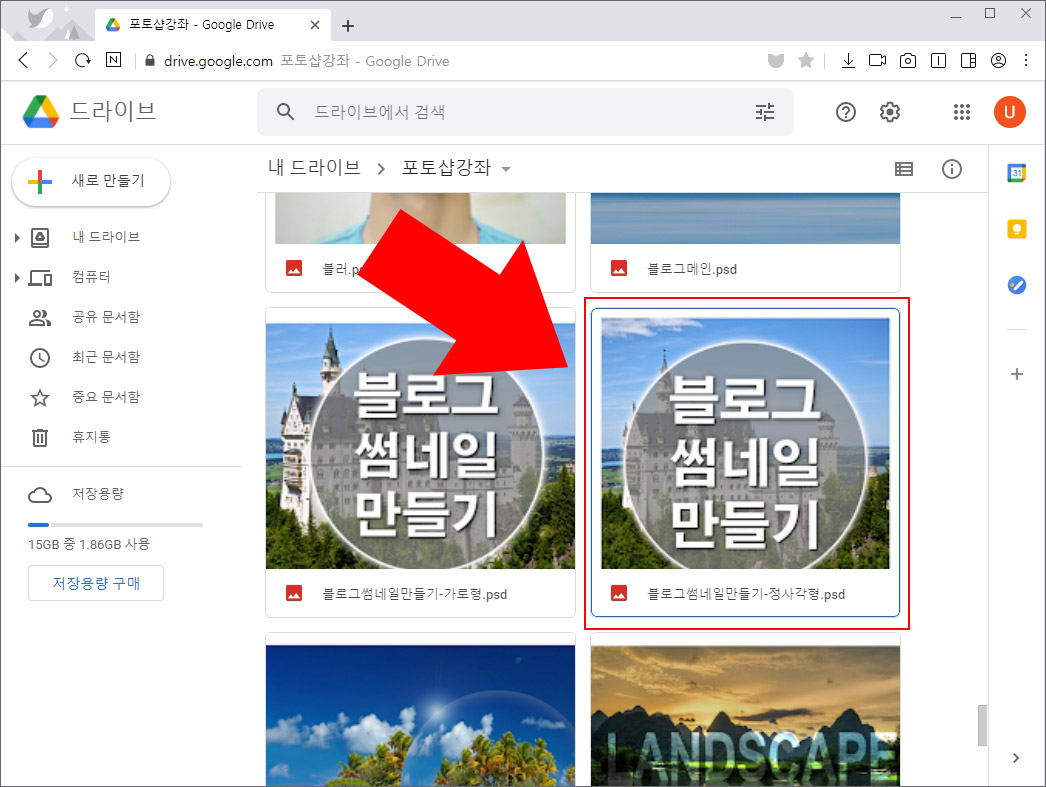
1. 먼저 구글 드라이브에 공유할 파일을 올려놓습니다. 여기서는 예시로 블로그 썸네일 파일을 공유해 보도록 하겠습니다.
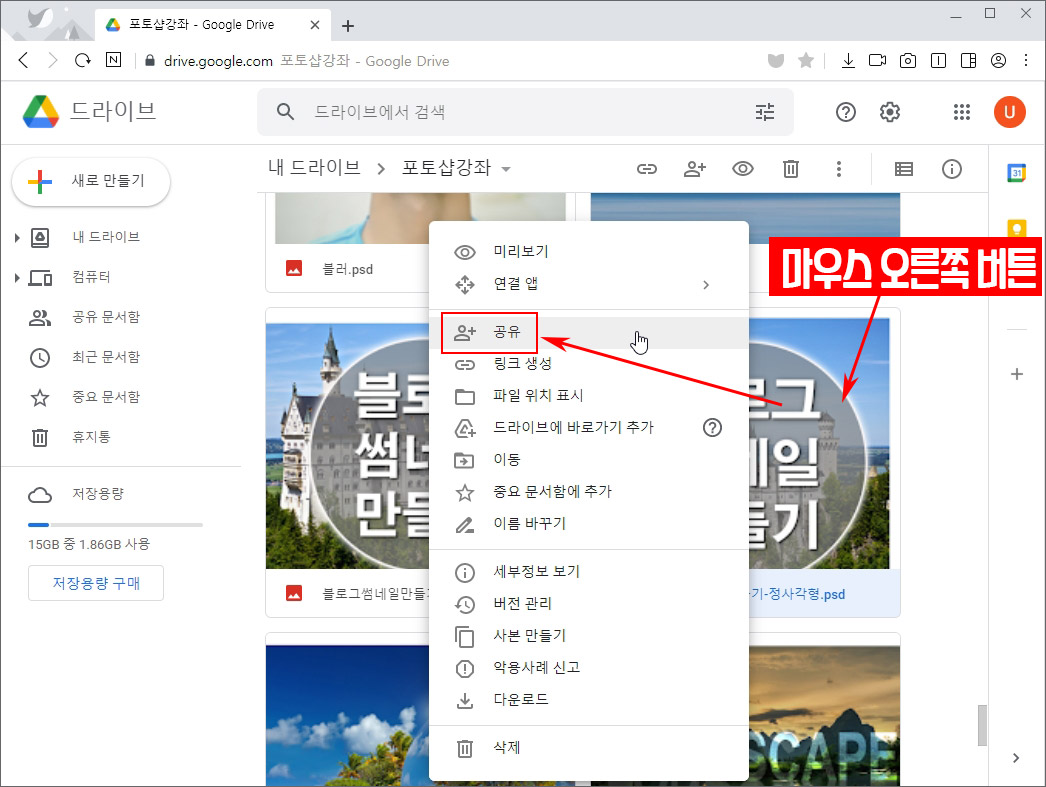
2. 공유할 파일 마우스 오른쪽 버튼을 눌러 '공유'를 클릭해 줍니다.
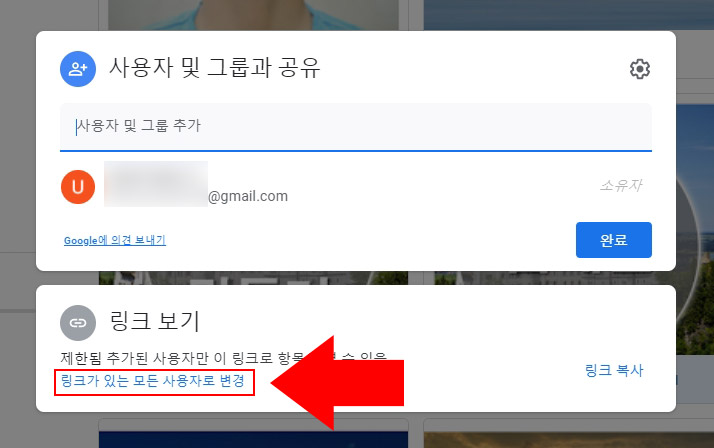
3. 모든 사람에게 공유하려면 '링크가 있는 모든 사용자로 변경'을 클릭해 줍니다. 그러면 링크를 보는 모든 사람이 내가 공유하는 파일을 다운로드할 수 있습니다. (무료 사용자의 공유 파일은 링크 당 최대 100회 다운로드 가능.)
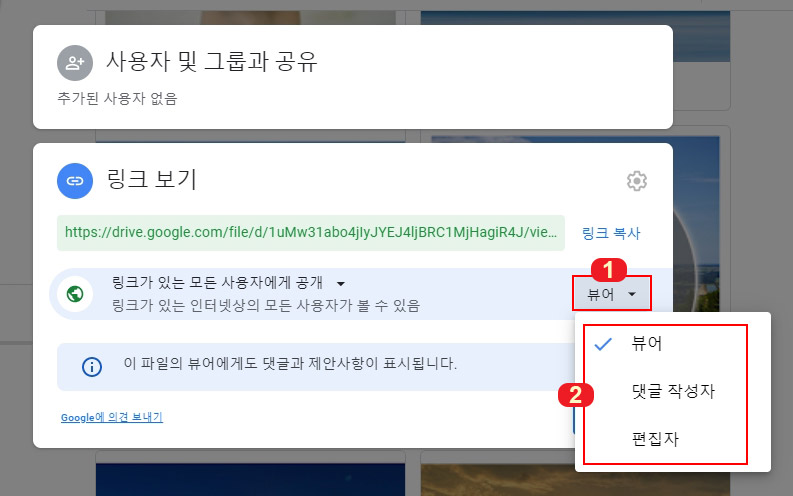
4. 공유하기 전에 오른쪽에 보면 "뷰어, 댓글 작성자, 편집자" 중에 선택할 수 있는데 이것은 링크를 받는 상대방의 접근성을 설정하는 것입니다.
- 뷰어로 선택하면 상대방이 내가 공유한 파일을 보거나 다운로드만 가능합니다.
- 댓글 작성자는 내가 공유한 파일에 댓글(평가)을 달 수 있습니다.
- 편집자는 내가 공유한 파일을 편집할 수 있습니다. 편집하게 되면 내 드라이브의 파일이 변경되오니 불특정 다수에게 공유할 때는 반드시 뷰어로 선택해서 공유하시기 바랍니다.
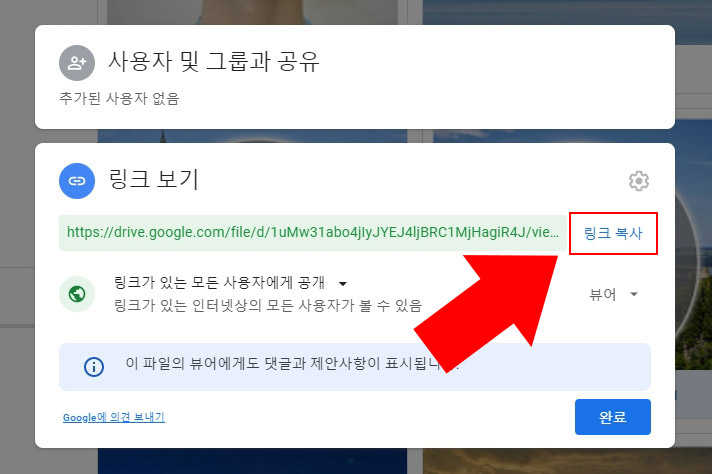
5. 공유를 위해 '링크 복사' 버튼을 누르고 메일이나 카카오톡, 블로그, 사이트 등에 Ctrl+V를 눌러 붙여 넣기 하시면 됩니다.
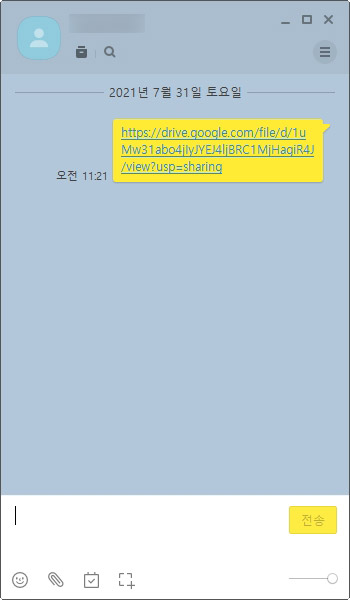
6. 카카오톡에 붙여 넣기를 하면 이런 식으로 공유가 됩니다. 상대방이 위 링크를 클릭하면 구글 드라이브 다운로드 창이 뜨게 되죠.
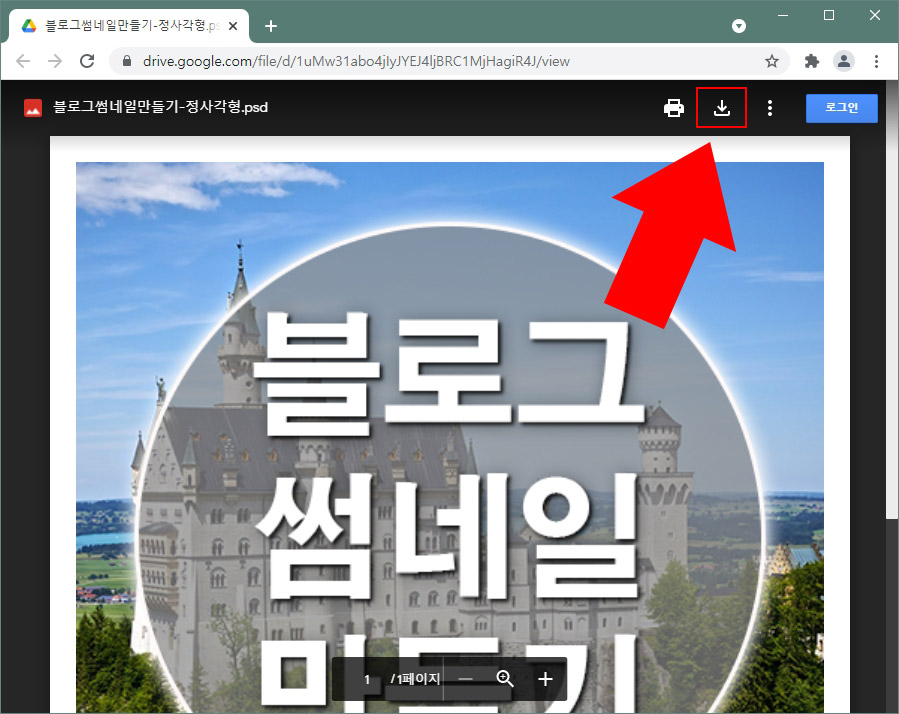
7. 공유한 링크를 열면 위 화면이 뜨는데 다운로드 버튼을 눌러 대용량 파일을 다운로드할 수 있습니다.
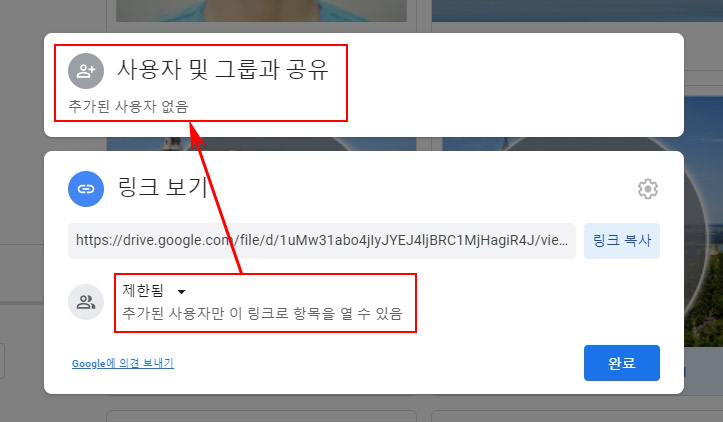
8. 추가된 사용자에게만 공유를 하려면 '사용자 및 그룹과 공유'를 클릭해 줍니다.
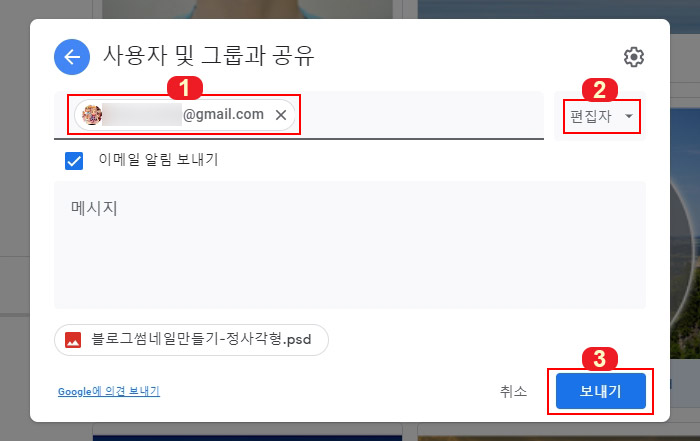
9. 1번에 상대방 지메일 주소(지메일만 가능)를 입력하고 2번에 상대방의 자격을 설정해 주고 3번 보내기 버튼을 눌러 주시면 됩니다.
그러면 상대방 지메일 주소로 메일이 발송되고 상대방은 메일을 클릭해서 공유 파일에 접근할 수 있습니다.
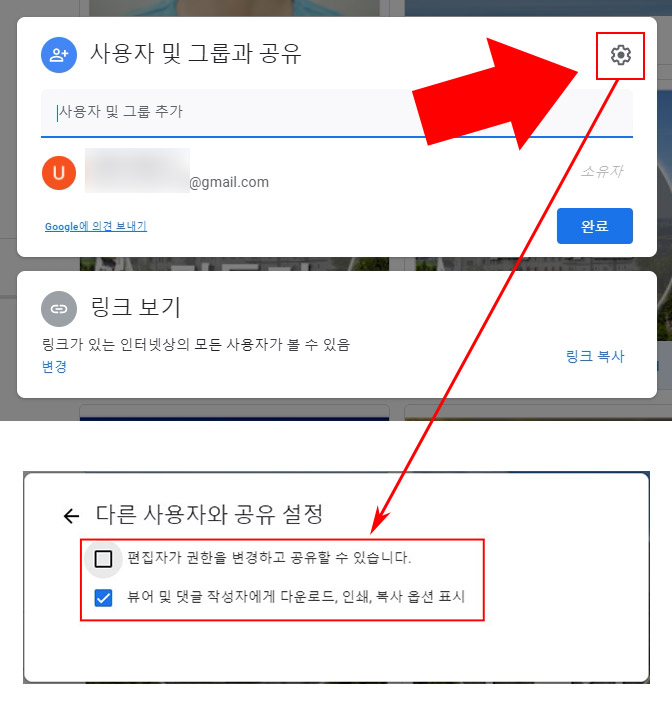
10. 보내기 전에 다른 사용자와 공유 설정에서 세부적인 사항을 설정하실 수 있습니다.
'편집자가 권한을 변경하고 공유할 수 있습니다.'에 체크하면 편집자 자격으로 보낸 공유 파일은 상대방이 수정할 수 있게 되며 수정된 부분은 내 드라이브에 저장됩니다.
'뷰어 및 댓글 작성자에게 다운로드, 인쇄, 복사 옵션 표시'에 체크하면 뷰어나 댓글 작성자 자격으로 공유된 파일에 인쇄 버튼이나 다운로드 버튼이 표시되고 체크 해제를 하고 보내면 인쇄 버튼과 다운로드 버튼이 표시되지 않게 됩니다. 만약 상대방에게 단순히 보여줄 요량으로 공유를 하는 것이라면 모두 체크 해제하고 보내시면 됩니다.
2021.02.25 - [IT & 컴퓨터/인터넷] - 구글 드라이브 사용법 (업로드, 다운로드, 공유 방법)
2020.11.17 - [IT & 컴퓨터/인터넷] - 구글 설문지 만들기 및 응답 결과 보기
2021.07.27 - [IT & 컴퓨터/프로그램] - 엑셀 뷰어를 찾고 있다면? 구글 스프레드시트로 편집도 가능
2021.08.01 - [IT & 컴퓨터/인터넷] - 네이버 마이박스(MYBOX)로 대용량 파일 공유 및 전송하기





댓글